在使用電腦的過程中常常會有提示音出現,非常的影響使用卻不知道如何關閉,下面就為大家介紹Win10怎麼關閉系統提示音的解決方法,一起來看看吧。
關閉方法:
1、右鍵點選桌面空白處,選擇選項清單中的"個人化"。
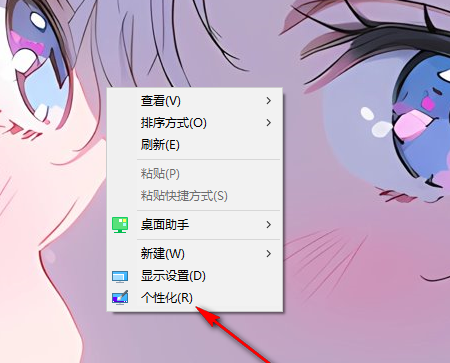
2、進入新的介面後,點選左側欄中的"主題"選項。
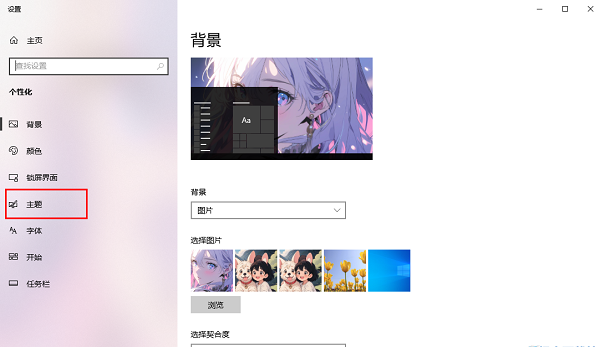
3、隨後點擊右側中的"聲音"。
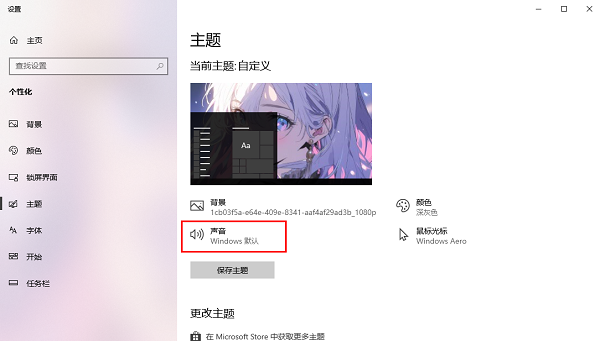
4、在開啟的視窗中,點擊上方中的"聲音"標籤。
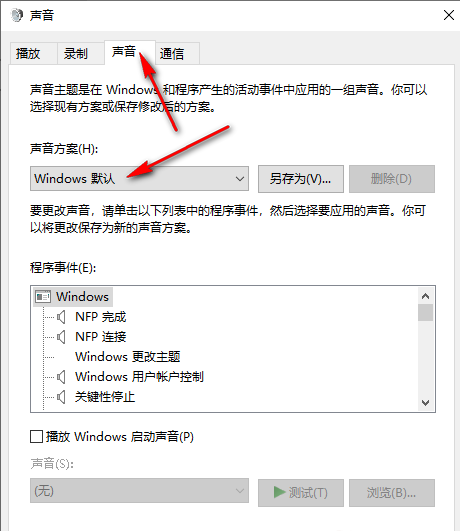
5、然後點擊"聲音方案"的選項框下拉按鈕,選擇選項清單中的"無聲",最後點擊應用確定即可。
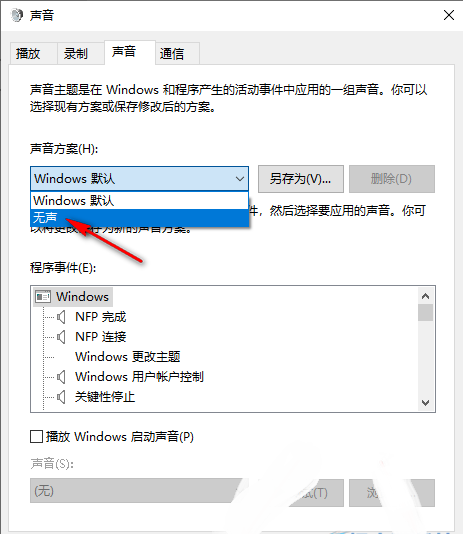
以上是如何在Windows 10中停用系統提示音的詳細內容。更多資訊請關注PHP中文網其他相關文章!




